Импорт
В АРХИВА есть встроенная функция импорта, которая позволяет импортировать электронную почту из различных источников Например EML (RFC2822), MBOX, PST, OST и прямой импорт из Microsoft Office 365, MS Exchange и Google Workspace. Вот несколько причин, почему вам может потребоваться импортировать данные:
Если вы мигрируете с другого почтового сервера.
Если вам нужно архивировать исторические данные.
Если вам нужно импортировать данные из сторонних приложений.
Для запуска импорта вам необходимо нажать на кнопку Импорт данных в меню пользователя.
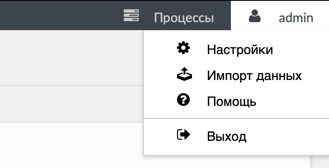
Импорт данных из браузера
Выберите источник данных (формат файлов или соединение)
Перетащите файл/ы в область
Перетащите сюда файл, автоматически начнется загрузка файлов на серверДождитесь пока шкала прогресса каждого файла станет зеленой
Нажмите кнопку
Импорт данных, сразу запустится процесс импорта данных.
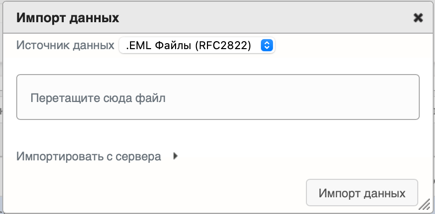
Импорт данных с файловой системы сервера
В случае когда надо импортировать большой объем данных, например тысячи файлов PST, лучше использовать импорт с файловой системы сервера
Для этого вам потребуется:
Выбрать источник данных (формат файлов или соединение)
Действие после успешного импорта файла. Выбранное действие будет применено к импортированному файлу
Исходный каталог, от куда будет производиться импорт
Расширение файлов. Например, файлы с расширением
.pstбудут импортироватьсяВ формате регулярных выражений можно выбрать дочерние директории которые будут просмотрены или пропущены при импорте
Нажмите кнопку
Импорт данных, сразу запустится процесс импорта данных.
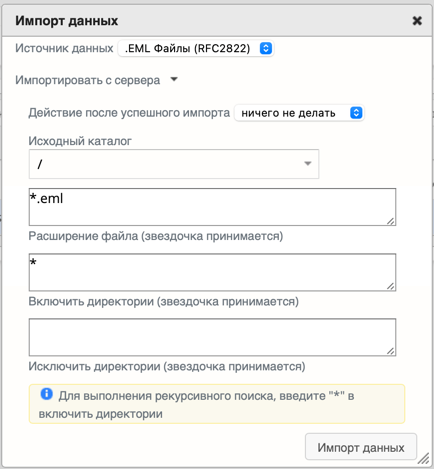
Импорт PST
Файлы PST и OST являются файлами данных Outlook. Они содержат не только данные электронной почты, но и структуру папок, записи календаря и контактов.
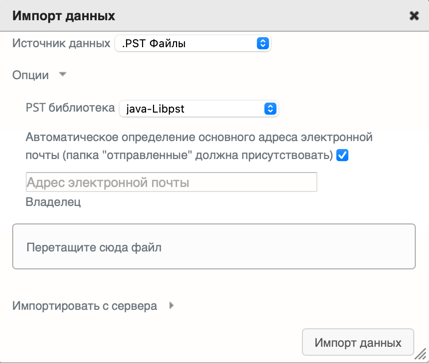
Настройки импорта PST:
Основной адрес электронной почты - будет использоваться как корневой узел отображения в интерфейсе поиска.
Автоматическое определение - будет прочитан весь файл, что может занять некоторое время. Должна присутствовать папка
ОтправленныеВручную - будет выбран основной адрес электронной почты из диалогового окна импорта
pst_owner.txt - файл в формате
[имя файла]=[адрес электронной почты почтового ящика]напримерivanov_ivan.pst=i.ivanov@company.com asdfdsf.pst=p.petrov@company.comдля файла
ivanov_ivan.pst- будет использоваться основной адрес электронной почтыi.ivanov@company.com
Импорт из соединений
Exchange server
Настройте авторизацию она необходима для получения списка пользователей из каталога.
Настройте соединение Exchange Server
Откройте диалоговое окно импорта данных
Выберите ранее созданное соединение п.2 и нажмите
Импорт данных